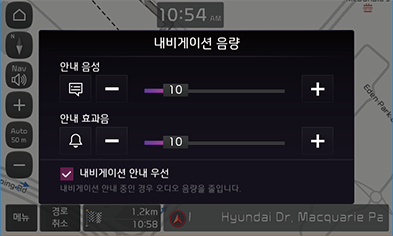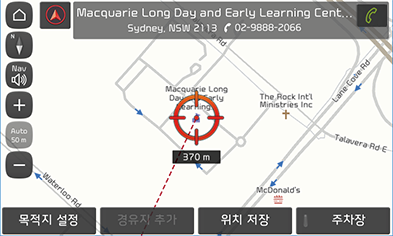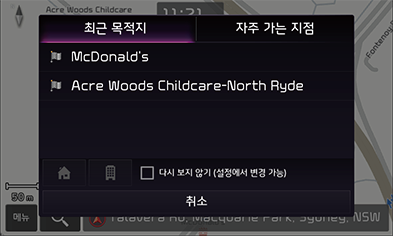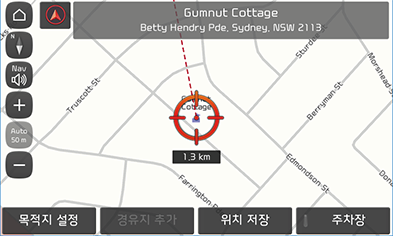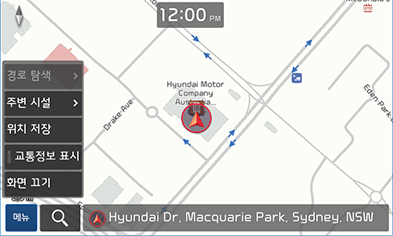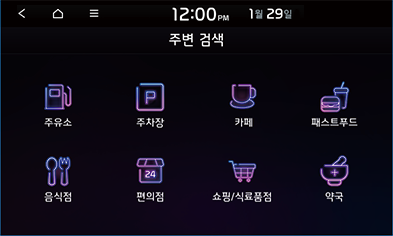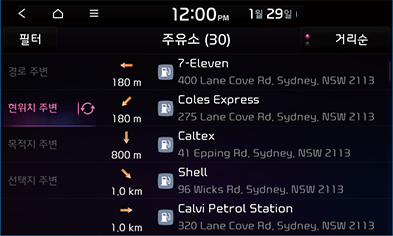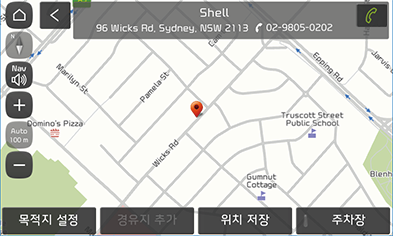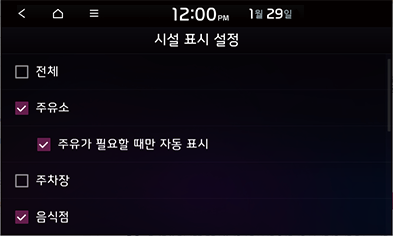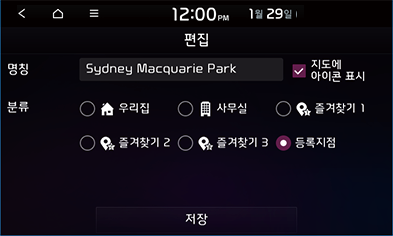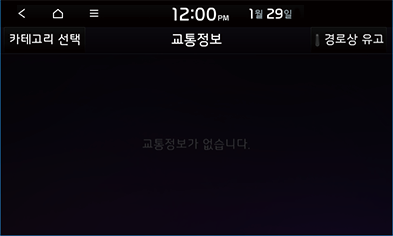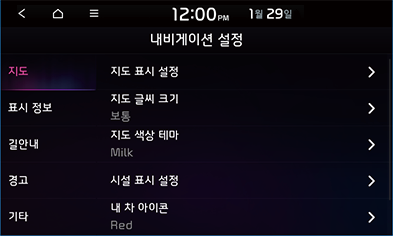내비게이션 화면 작동하기
내비게이션 시스템은 화면에 다양한 정보를 표시합니다.
확대/축소
- 지도 화면에서 줌 레벨을 설정하려면 손가락을 안팎으로 밀어 크기를 늘리거나 줄이세요.
- 지도 화면에서 줌 레벨을 설정하려면 FILE/TUNE 버튼을 시계방향 또는 반시계방향으로 돌리거나
화면의 [ ]/[
]/[ ]를 반복적으로 누르세요.
]를 반복적으로 누르세요.
|
, 참고 |
|
내비게이션 음량
내비게이션 음성 가이드를 설정 합니다.
- 지도 화면에서 [
 ]를 누르세요.
]를 누르세요.
|
|
- 원하는 항목을 누르세요.
- 볼륨을 조절하기 위해 [
 ]/[
]/[ ]를 누르세요.
]를 누르세요. - [
 ]: 안내 음성 활성화
]: 안내 음성 활성화 - [
 ]: 안내 음성 음소거
]: 안내 음성 음소거 - [
 ]: 안내 효과음 활성화
]: 안내 효과음 활성화 - [
 ]: 안내 효과음 음소거
]: 안내 효과음 음소거 - [
 ]: 안내 음성 및 안내 효과음의 볼륨 상태를 표시합니다. 볼륨을 조정하려면 왼쪽 또는 오른쪽으로 이동하세요.
]: 안내 음성 및 안내 효과음의 볼륨 상태를 표시합니다. 볼륨을 조정하려면 왼쪽 또는 오른쪽으로 이동하세요. - [내비게이션 안내 우선]: 박스에 체크하면 오디오 볼륨보다 내비게이션 볼륨이 더 커집니다.
지도 축척
지도의 축적을 자동 또는 고정 배율로 설정할 수 있습니다.
지도 화면에서 지도 축척을 고정시키거나 자동으로 변경하려면 [ ]/[
]/[ ]를 반복하여 누르세요.
]를 반복하여 누르세요.
|
|
|
명칭 |
설명 |
|
축척 고정 ( |
표시되는 축척을 고정시킵니다. |
|
자동 축척( |
지도 축척은 도로 등급 및 안내 거리에 따라 자동 변경됩니다. |
주변 시설로 전화 걸기
목적지 검색 후, POI 전화번호 정보를 이용하여 주변 시설로 전화를 걸 수 있습니다.
- 지도 스크롤 기능, 주변 검색 기능, 목적지 검색 기능, 온라인 검색 기능 등과 같은 다양한 검색 방법을 사용하세요. 자세한 내용은 각 검색 기능 부분을 참고하세요.
|
|
- 화면의 [
 ]를 누르세요.
]를 누르세요.
|
, 참고 |
|
POI에 전화번호 정보가 없거나 블루투스로 연결된 휴대폰이 없으면 전화를 걸 수 없습니다. |
최근 목적지 안내
내비게이션을 시작할 때, “최근 목적지” 팝업이 약 10초간 나타납니다. 계획된 경로 없이 내비게이션을 시작할 때에만 팝업이 표시됩니다.
목록 중 하나를 선택할 수 있습니다.
|
|
- [최근 목적지]: 최근 목적지를 표시합니다.
- [자주 가는 지점]: 자주 방문한 목적지를 표시합니다.
- 최근 목적지가 팝업 되지 않으려면 “이 팝업 다시 표시하지 않음”을 체크하세요. 내비게이션 설정에서 [내비게이션 시작 시 팝업 표시]를 체크하면 팝업이 활성화됩니다.
|
, 참고 |
|
최근 목적지를 설정하려면 SETUP 버튼을 누른 후 [내비게이션] > [기타] > [최근 목적지 설정] > [내비게이션 시작 시 팝업 표시]를 누르세요. |
지도 스크롤
- 화면의 지도 부분을 눌러서 드래그합니다.
선택한 위치는 화면 중앙에 표시되며 스크롤 마크가 표시됩니다. 표시 지점 및 현재 위치로부터의 직선 거리에 관한 정보가 화면 중앙에 표시됩니다.
|
|
- [목적지 설정]을 누른 후 [추천 경로] 또는 [대안 경로]를 선택하세요.
- [안내시작]을 누르면 안내가 시작됩니다.
내비게이션 메뉴
- 지도 화면의 [메뉴]를 누르세요.
|
|
- 선호하는 설정 방법을 누릅니다.
- [경로 탐색]: 경로가 활성화되어 있을 때 [경로 탐색] 메뉴를 이용하여 경로 조건을 변경합니다.
- [주변 시설]: 현재 위치 근처의 POI를 검색하여 목적지를 찾습니다.
- [위치 저장]: [등록 지점] 메뉴에 위치를 추가합니다.
- [교통정보 표시]: 교통 정보를 표시할지 여부를 설정합니다.
- [화면 끄기]: 화면을 끕니다.
주변 시설 검색하기
경로 주변, 현 위치 주변, 목적지 주변, 선택지 주변 또는 지역주변에서 검색을 할 수 있습니다.
- [메뉴] > [주변시설] > [주변 검색]을 누르세요. 또는 [NAV] 버튼을 누른 후 [검색] > [주변검색]을 누르세요.
|
|
- 주변 검색 중 하나를 선택하세요.
|
|
- [명칭순] 또는 [거리순]을 눌러서 목록을 선택한 순서로 표시합니다.
- 원하는 항목을 누르세요.
- [경로주변]: 경로 설정 후 경로 주변 시설 검색
- [현위치 주변]: 현재 위치의 주변 시설 검색
- [목적지 주변]: 경로 설정 후 목적지 주변 시설 검색
- [선택지 주변]: 지도가 스크롤될 때 현재 커서 위치의 주변 시설 검색
- 원하는 항목을 누르세요.
|
|
- 경로가 설정된 후 경유지를 추가하려면 [경유지 추가]를 누르세요.
- [등록 지점] 메뉴에 위치를 추가하려면, [위치 저장]을 누르세요.
- [주차장] 항목을 선택하면 목적지 주변의 주차장을 표시합니다.
- 전화를 걸려면, [
 ]를 누르세요.
]를 누르세요.
- [목적지 설정]을 누른 후 [추천 경로] 또는 [대안 경로]를 선택하세요.
- [안내시작]을 누르면 안내가 시작됩니다.
|
, 참고 |
|
목적지는 [최근 목적지] 메뉴에 자동으로 저장됩니다. |
지도 화면에서 POI 아이콘 표시하거나 숨기기
- 지도 화면에서 [메뉴] > [주변 시설] > [시설 표시 설정]을 누르세요.
|
|
- 원하는 주변 시설을 표시하거나 해제하세요. 지도에 아이콘이 표시됩니다.
|
, 참고 |
|
이 기능은 내비게이션 설정의 [시설 표시 설정]에서도 설정이 가능합니다. [SETUP] 버튼을 누른 후 [내비게이션] > [지도] > [시설 표시 설정]을 선택하여 시설 아이콘을 나타내거나 숨길수 있습니다. |
등록 지점에 위치 추가하기
현재의 위치 또는 선택한 장소를 등록 지점에 추가할 수 있습니다.
- 지도 화면에서 [메뉴] > [위치 저장]을 누르세요.
|
|
- 원하는 항목을 편집하세요.
- [명칭]: 원하는 이름으로 변경합니다.
- [지도에 아이콘 표시]: 지도 화면에 아이콘 표시 여부를 설정합니다.
- [분류]: 등록 위치에 저장되는 곳을 설정합니다.
- [저장]을 누르세요.
|
, 참고 |
|
추가된 위치를 확인하려면 [NAV] 버튼을 누른 후 [검색] > [등록 지점]을 누르세요. |
교통 정보
교통 정보 목록에는 현재 교통/도로의 이벤트 정보가 기본적으로 표시됩니다.
- [NAV] 버튼을 누른 후 [교통 정보] > [교통 정보]를 누르세요.
|
|
- 경로가 설정되었을 때 경로상 교통 정보를 표시하려면 [경로상 유고]를 누릅니다.
- 이벤트 카테고리를 설정하려면 [카테고리]를 누른 후 원하는 카테고리를 선택하세요.
- 교통 목록을 눌러서 자세한 정보를 확인합니다.
|
, 참고 |
|
이 기능은 상태에 따라 반영되지 않을 수 있습니다. |
내비게이션 설정
- [NAV] 버튼을 누른 후 [설정]을 누르세요.
|
|
- 자세한 내용은 "내비게이션 설정하기" 부분을 참조하세요.